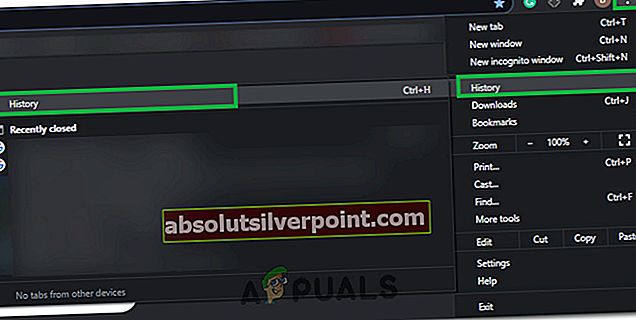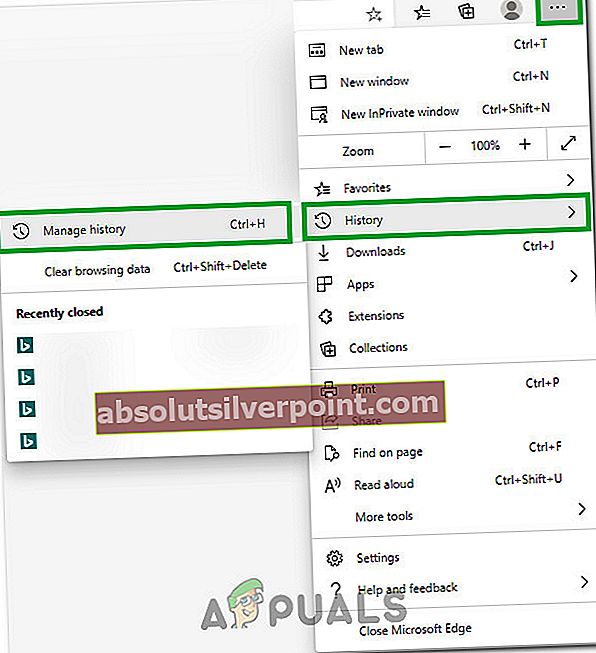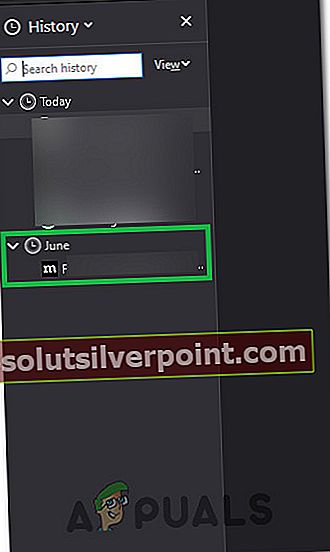Visi tikriausiai patyrė tokią situaciją. Jūs radote labai įdomią svetainę, kurioje rasite daug įdomios ir naudingos informacijos sau. Tebūnie tai asmeniniam projektui, dabartiniam darbui ar tik dėl asmeninio susidomėjimo. Ši svetainė viską gražiai sujungė ir siūlo būtent tai, ko ieškojote. Naršydami šioje svetainėje atidarote kitą skirtuką ir tada netyčia uždarote netinkamą skirtuką. Svetainės su visa naudinga medžiaga nebėra, nes paprasčiausiai uždarote netinkamą skirtuką. Kol visos pagrindinės naršyklės nepalaikė uždarytų skirtukų atidarymo, tai buvo gana nemalonu. Tačiau šiais laikais visos naršyklės, pvz., „Chrome“, „Firefox“, „Opera“, „Microsoft Edge“ ir dauguma kitų, gali iš naujo atidaryti neseniai uždarytus skirtukus. Šiame vadove parodysiu, kaip iš naujo atidaryti uždarytus skirtukus trijose pagrindinėse naršyklėse, ty „Google Chrome“, „Mozilla Firefox“ ir „Internet Explorer“.
Spartiųjų klavišų naudojimas
Visos trys naršyklės palaiko neseniai uždarytų skirtukų atidarymą naudojant paprastą spartųjį klavišą. Visos šios naršyklės taip pat naudoja tuos pačius sparčiuosius klavišus. Jei ką tik uždarėte vieną iš savo skirtukų ir norite jį vėl atidaryti bet kurioje iš šių 3 naršyklių, Paspauskite ir palaikykite „Ctrl“ ir „Shift“ klaviatūroje ir tada tiesiog Vieną kartą paspauskite T. Tai atvers paskutinį neseniai uždarytą skirtuką. Jei ką tik uždarėte daugiau nei vieną skirtuką, pakartokite visą procesą, kol vėl atidarysite norimą gauti skirtuką. Šį procesą galima atlikti paskutiniams 10 neseniai uždarytų skirtukų. Yra ir kitų būdų atidaryti neseniai uždarytus skirtukus, pateikti toliau pateiktuose sprendimuose.

Uždarytų skirtukų atidarymas „Microsoft Edge“
Jei norite atidaryti neseniai uždarytą „Microsoft Edge“ skirtuką be sparčiųjų klavišų, atidarykite naują skirtuką ir dešiniuoju pelės mygtuku spustelėkite naujo skirtuko viršuje ir pasirinkite Dar kartą atidarykite uždarą skirtuką.

Uždarytų skirtukų atidarymas „Mac“ sistemoje („Google Chrome“ / „Firefox“ / „Safari“)
Kadangi „Mac“ sistemose esančioje „Chrome“ naršyklėje ir toliau yra meniu, skirtukus taip pat galite atidaryti naudodami šį metodą. Eikite į „Chrome“ meniu ir pasirinkite Failasir tada spustelėkite Iš naujo atidaryti uždarytą skirtuką arba naudokite nuorodą„Command“ + „Shift“ + T. kuris veikia ir „Firefox“. „Safari“ naudokite„Command“ + Z klavišai arba „Redagavimo“ meniu -> Anuliuoti.
Uždarytų skirtukų atidarymas iš istorijos
Jei neseniai uždarėte skirtuką savo naršyklėje, bet negalite jo atkurti naudodami anksčiau nurodytus metodus arba jei uždarėte daugiau nei 10 skirtukų ir norite grįžti dar atgal, galite pabandyti dar kartą atidaryti skirtuką iš naršyklės istorija. Metodas skirtingose naršyklėse šiek tiek skiriasi, todėl pabandysime išvardyti juos visus:
„Google Chrome“:
- Spustelėkite „Trys vertikalūs taškai“ viršuje dešinėje ekrano pusėje ir pasirinkite Istorija.
- Spustelėkite "Istorija" vėl ir šį kartą bus atidarytas išsamus visų paskutinių paieškų sąrašas.
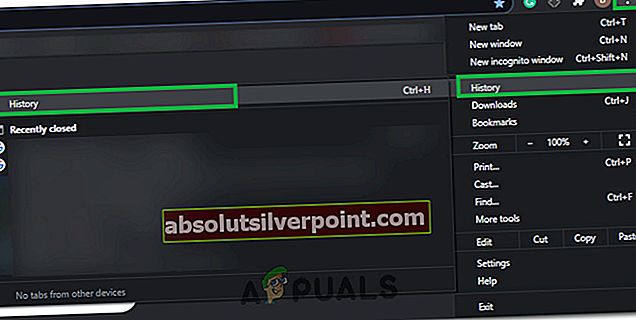
- Naršykite sąraše ir paspauskite „CTRL“ klaviatūroje.
- Paspaudę „Ctrl“, spustelėkite bet kurią naujausią paiešką istorijoje, kad ją atidarytumėte naujo skirtuko viduje.
„Microsoft Edge“:
- Šį kartą spustelėkite „Trys horizontalūs taškai“ viršuje dešinėje ekrano pusėje ir pasirinkite "Istorija" iš sąrašo.
- Spustelėkite „Tvarkyti istoriją“ mygtuką, kad atidarytumėte išsamų naujausių paieškų sąrašą.
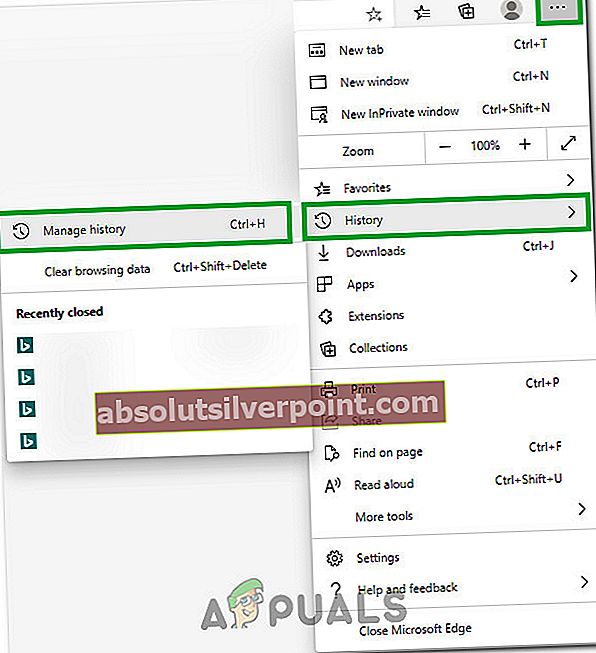
- Iš paskutinių paieškų paspauskite „Ctrl“ klaviatūroje paryškinkite naujausios paieškos tekstą ir spustelėkite jį, kad atidarytumėte jį naujo skirtuko viduje.
Pastaba:Paryškinti tekstą yra svarbu, nes jis nebus atidarytas, nebent jis bus paryškintas.
- Galite atidaryti tiek skirtukų, kiek norite, naudodami tą patį metodą, kaip nurodyta aukščiau.
„Mozilla“ „Firefox“:
- Paleiskite naršyklę ir būtinai atidarykite pagrindinį pagrindinį puslapį.
- Paspauskite „Ctrl“ + „H“ pagrindiniame puslapyje, kad atidarytumėte paskutinių paieškų kairėje pusėje sąrašą.
- Spustelėkite „Šiandien“ arba bet kurią kitą datą, kai norite išplėsti tą dieną atliktas paieškas.
- Spustelėkite ir palaikykite bet kurią paiešką, kurią norite atidaryti naujame skirtuke, ir vilkite ją į savo naršyklės viršų, kur yra skirtukai, kad atidarytumėte jį naujame skirtuke.
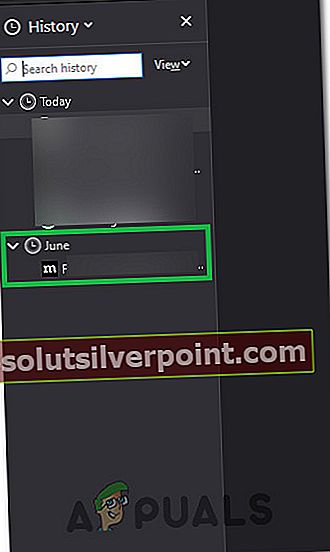
- Galite atidaryti tiek skirtukų, kiek jums patinka tokiu būdu.
Opera:
- Paleiskite naršyklę ir uždarykite visus nereikalingus skirtukus ir įsitikinkite, kad esate pagrindiniame puslapyje.
- Paspauskite „Ctrl“ + „H“ paleisti vartotojo naujausių paieškų sąrašą.
- Istorijoje paspauskite „Ctrl“ klaviatūroje ir laikydami nuspaustą, spustelėkite bet kurią naujausią paiešką, kurią norite atidaryti naujame skirtuke.

- Paieška bus pradėta naujame naršyklės skirtuke.